El Gráfico de Mapa de Árbol en Excel es un gráfico muy interesante y lo verá a lo largo de este tutorial, sin embargo, para muchos usuarios también se lo conoce como mapa de árbol.
Este gráfico se incluyó en la versión 2016 de Microsoft Excel y desde entonces ha sido un éxito, ya que tiene un aspecto extremadamente elegante y sofisticado que facilita la lectura de datos.
Lo más genial es que el gráfico de mapa de árbol permite la organización por categorías, color y proximidad, es decir, un gráfico completamente dinámico, que es posible crear la automatización, por lo que es el preferido para los Dashboards.
Entonces, ¿vamos a aprender a crear este gráfico de diagrama de árbol?
Por lo tanto, siga los pasos a continuación:
Su objetivo es mostrar valores por nivel de jerarquía y mostrar estos valores asignados en rectángulos, de esta forma, cuanto mayor sea el tamaño del rectángulo, mayor será la relevancia de este valor dentro de la hoja de cálculo.
El gráfico de mapa de árbol en Excel es tan fácil de hacer como de entender.
Como Hacer un Gráfico de Mapa de Árbol en Excel
En primer lugar, para crear nuestro gráfico, siga estos pasos:
- Primero, seleccione los datos de la base de información;
- Luego haga clic en la pestaña Insertar;
- En el grupo de gráficos tenemos un grupo con el gráfico de mapa de árbol y
estallido solar, luego haga clic en el mapa de árbol que es el mismo que el gráfico Treemap:
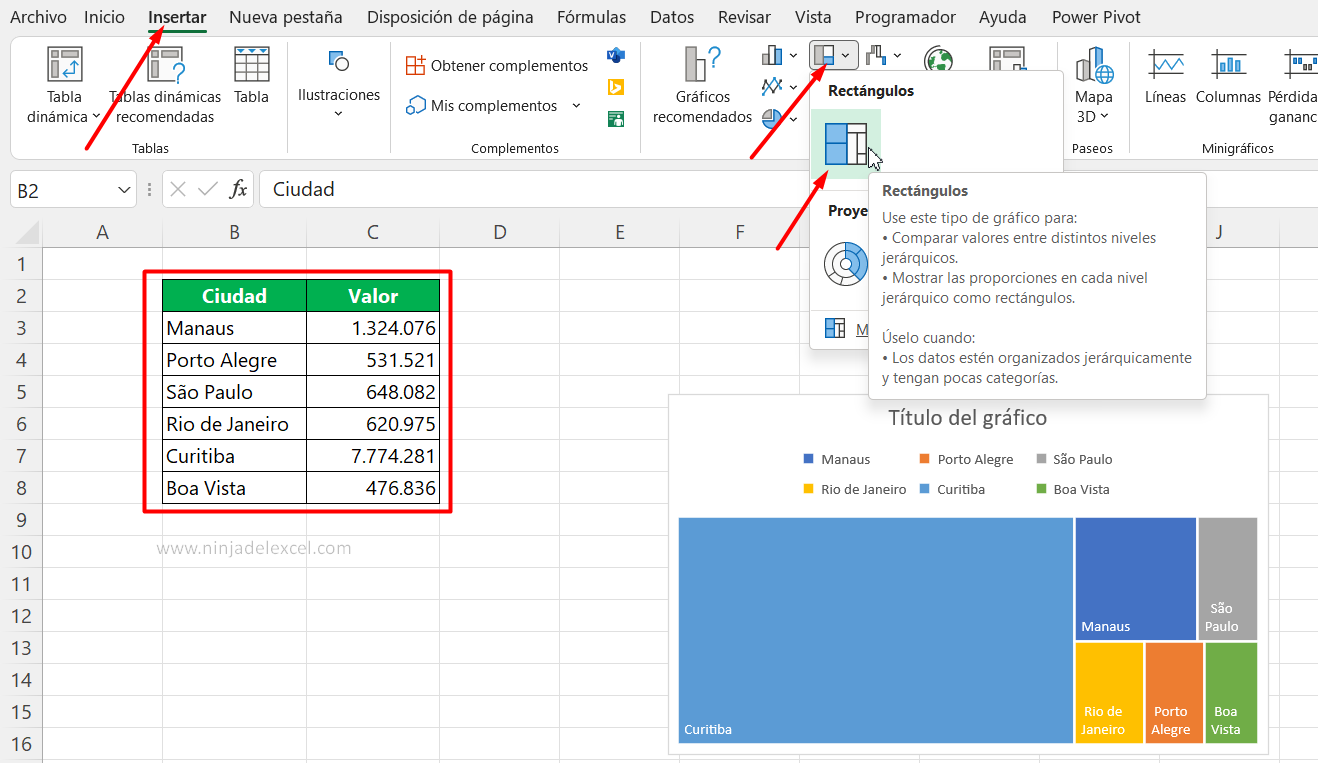
Reciba Contenido de Excel
Registre su E-mail aquí en el blog para recibir de primera mano todas las novedades, post y video aulas que posteamos.
¡Su correo electrónico está completamente SEGURO con nosotros!
Es muy importante que me agregues a la lista de tus contactos para que los siguientes E-mails no caigan en el spam, Agregue este: E-mail: [email protected]
Ahora, creamos nuestro gráfico:
Tal vez no llegó en una forma muy presentable, sin embargo, es fácil para nosotros trabajar en eso. Si eliminamos la leyenda, por ejemplo, nuestra gráfica es mucho más llamativa, ya que ocupa más espacio y tenemos las etiquetas de datos para saber de qué ciudad se trata:
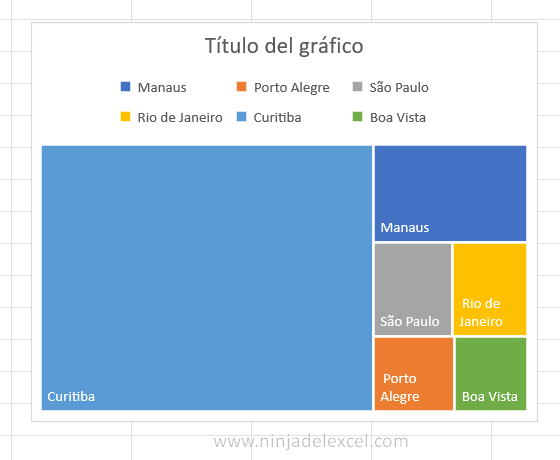
¿Notas que puedes ver fácilmente qué ciudad tuvo los ingresos más altos?
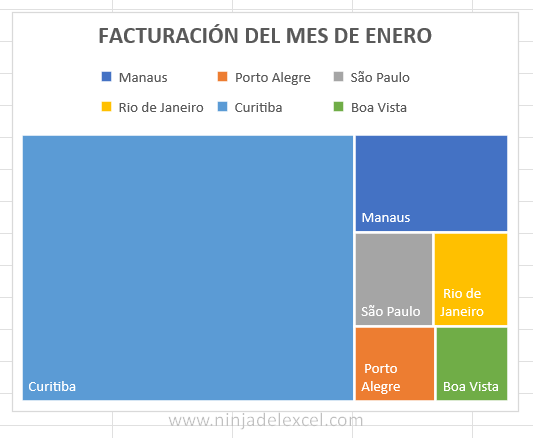
Además, también nos resulta fácil saber en qué ciudad debemos mejorar, si cambias los valores verás como se perfilan los resultados rápidamente:
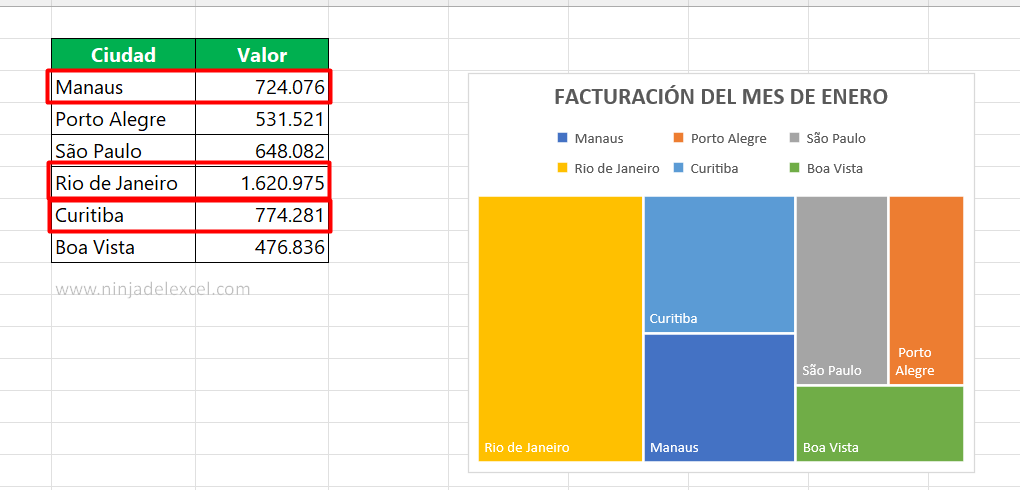
Sin embargo, este gráfico, para quienes lo conocen ahora, sin duda será uno de los favoritos por su practicidad y claridad, en otras palabras, es perfecto para dashboards.
Curso de Excel Básico, Intermedio y Avanzado:
Pronto, ¡Cursos de Excel Completo! Continúa leyendo nuestros artículos y entérate un poco más de lo que hablaremos en nuestra aulas virtuales.
 Si llegaste hasta aquí deja tu correo y te estaremos enviando novedades.
Si llegaste hasta aquí deja tu correo y te estaremos enviando novedades.
¿Qué esperas? ¡Regístrate ya!
Accede a otros tutoriales de Excel
- Como Crear Minigráficos en Google Sheets – Ninja del Excel
- Gráfico con Líneas de Colores en Excel – Ninja del Excel
- Confirmar Correos Electrónicos en Google Sheets – Ninja del Excel
- Gráfico de Barras de Progreso en Excel – Ninja del Excel
- Como Crear un Gráfico de Coronavirus en Excel – Ninja del Excel
- Como Crear Minigráficos en Google Sheets – Ninja del Excel





![Función-BUSCARH-en-Excel-[GUÍA-COMPLETA] Función-BUSCARH-en-Excel-[GUÍA-COMPLETA]](https://ninjadelexcel.com/wp-content/uploads/2023/07/Funcion-BUSCARH-en-Excel-GUIA-COMPLETA-304x170.jpg)










